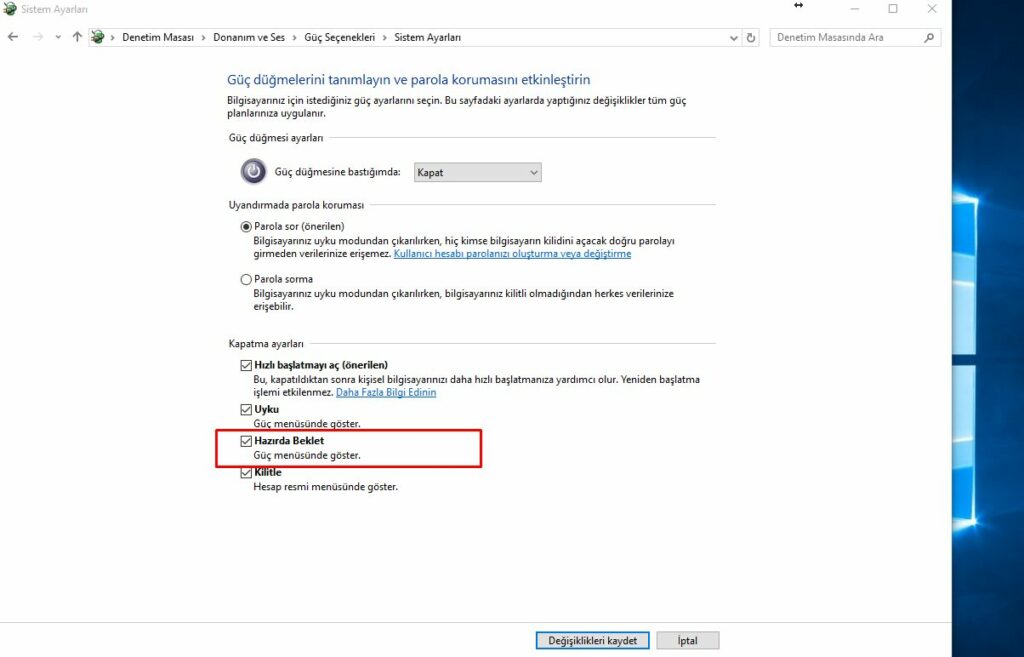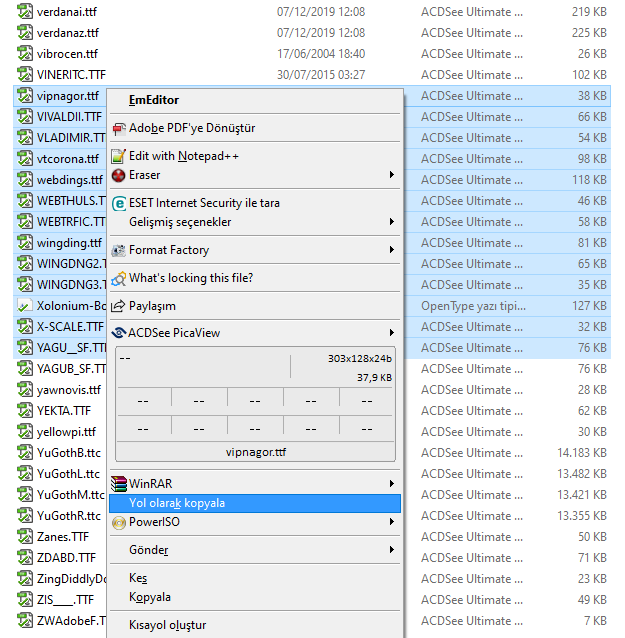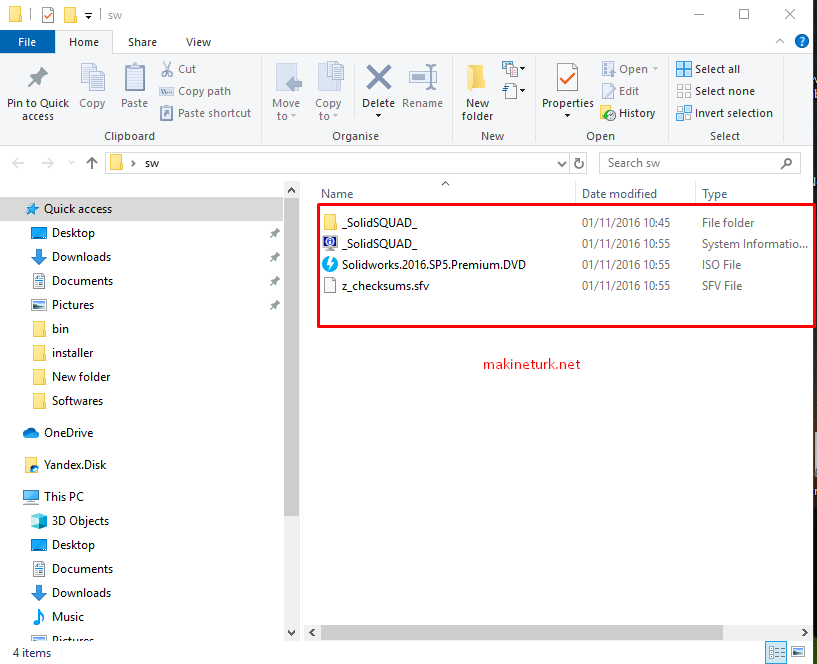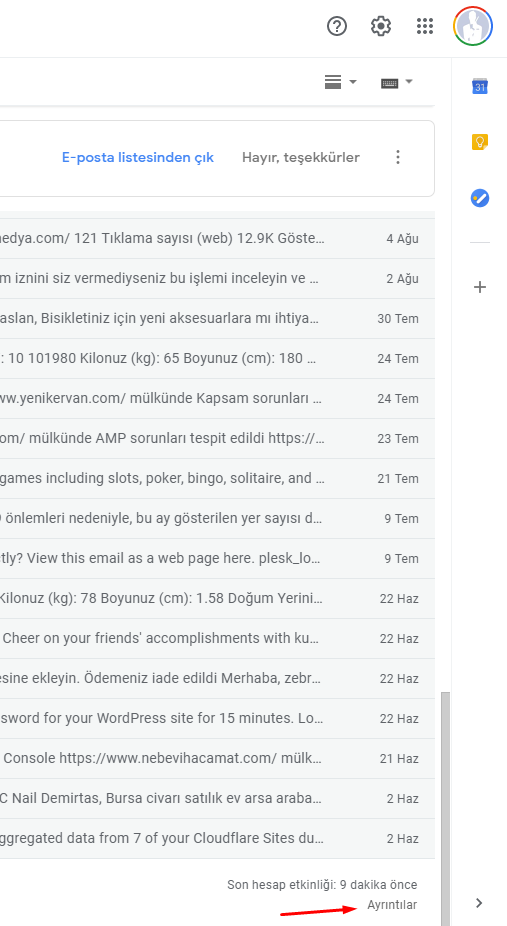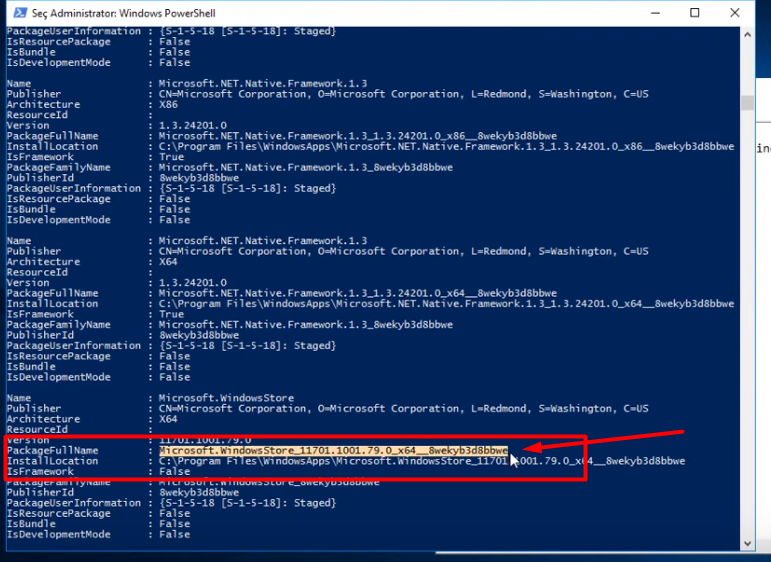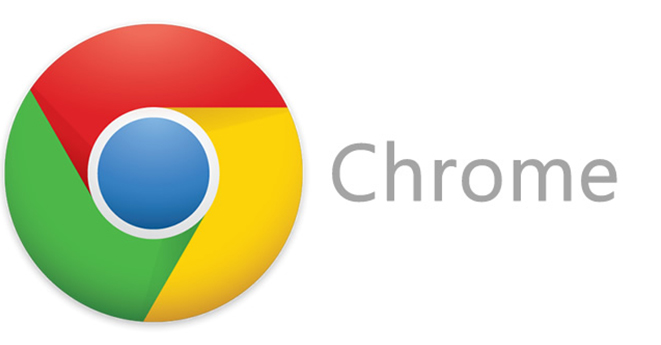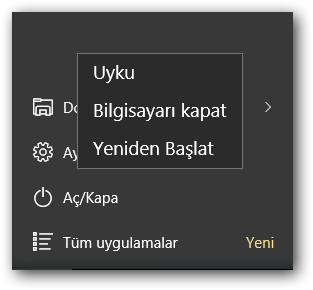
Windows 8 ve 10 güç seçeneklerinde Hazırda Beklet mevcut olmasına rağmen varsayılan güç menüsünde bulunmaz. Yani Hazırda Beklet‘i kullanmak istediğinizde bilgisayarınızın bunu yapabilme kabiliyeti vardır ama Windows arayüzünde bu seçenek yoktur. Bu yazıda özellikle bilgisayarını iş için kullanan bazı kullanıcılar için son derece yararlı bir özellik olan Hazırda Beklet seçeneğini Windows 8 ve 10 güç seçenekleri menülerine nasıl ekleyeceğinizi anlatacağım. Hazırda Beklet‘in olmadığını alttaki resimlerde de görüyorsunuz; Hazırda Beklet, özelliğine sahip bilgisayarlarda kullanılamaz. Hazırda Beklet bazı masaüstü bilgisayarda kullanılmayabilir. Öncelikle -olası bir kafa karışıklığına karşı– bir bilgilendirme yapayım: Yukarıda da bahsettiğim gibi
Windows 10 varsayılan olarak Hazırda Beklet kabiliyetine sahiptir. Yani Güç Seçenekleri‘ndeHazırda Beklet‘in bulunmaması ya da sizin güç seçeneklerinden Hazırda Beklet‘i çıkarmanız bu özelliğin devre dışı olduğu anlamına gelmez. Eğer Hazırda Beklet’i devre dışı bırakmak istiyorsanız (Bu aynı zamanda Hızlı Başlatma özelliğini de devre dışı bırakır. Bkz. altta linkini verdiğim makaleyi uygulamanız gerekir. Ayrıca bu makaleyi uygularken Hazırda Beklet seçeneği çıkmazsa sisteminizdeki kullanıcılardan biri bu özelliği devre dışı bırakmış demektir ve yine aynı makale ile Hazırda Beklet özelliğini etkinleştirebilirsiniz;
1- Denetim Masası Donanım ve Ses Güç Seçenekleri yolunu izleyin ve sol taraftan Güç düğmelerinin (burası önemli) yapacaklarını seçin bağlantısına tıklayın.
2– Açılan pencerede Şu anda kullanılmayan ayarları değiştir seçeneğine tıklayın, ardından pencereyi aşağı doğru kaydırın ve Hazırda Beklet‘i eklemek istiyorsanız Hazırda Beklet seçeneğini işaretleyin, kaldırmak istiyorsanız işareti temizleyin.
3- Değişiklikleri kaydet butonu ile kaydedin ve çıkın….
Düzeltme Adımları Hazırda Bekletme Seçeneği Eksik
Eksik hazırda bekleme seçeneğini düzeltmek için birkaç komut yürütmemiz gerekir.
- Önce, başlangıç menüsünü açın, ardından cmd ve seçin Yönetici olarak çalıştır sağ panelde görünen seçenek. Ayrıca sağ tıklayıp Yönetici Olarak Çalıştır’ı da seçebilirsiniz.
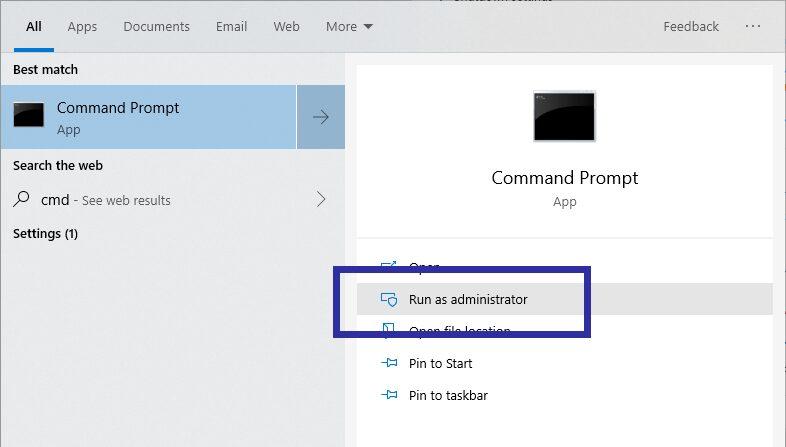
- Komut istemi penceresinde, Aşağıdaki komutu yürütün. Bu komut hazırda bekletme seçeneğini etkinleştirir. İşleri kolaylaştırmak için, aşağıdaki komutu kopyalayın ve komutu yapıştırmak için komut istemi penceresinin içine sağ tıklayın.
powercfg /hibernate on
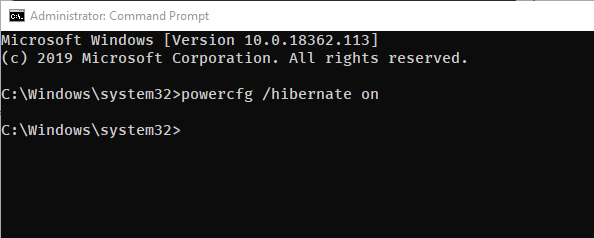
- Sonra, hazırda bekleme modunu tam olarak ayarlamamız gerekir. Yani, aşağıda yürüt hazırda bekletme modunu dolu olarak ayarlama komutu.
powercfg /h /type full
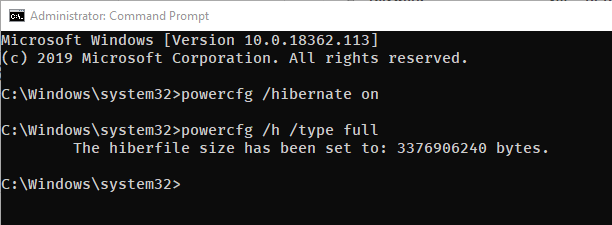
- Komut istemi penceresini kapatın ve reboot Windows değişiklikleri yapmak için etkili.
Bu kadar. Hazırda bekletme seçeneği etkindir ve Kontrol Panelinde görmelisiniz. Hazırda bekletme seçeneğini başlangıç menüsüne eklemek için aşağıdaki adımları izleyin. Bu şekilde, Windows’u başlat menüsü ve güçlü kullanıcı menüsü (hazır + + x) ile hazırda bekletebilirsiniz.